Excel:住所を複数のセルに分割する方法
Excel で次の数式を使用すると、住所を複数のセルに分割できます。
=TEXTSPLIT( A2 , ",")
この特定の数式は、セルA2のアドレスを、カンマで区切られたアドレスの個々の部分を含む個別のセルに分割します。
次の例は、この公式を実際に使用する方法を示しています。
例: Excel で住所を複数のセルに分割する方法
Excel に次のようなアドレスのリストがあるとします。
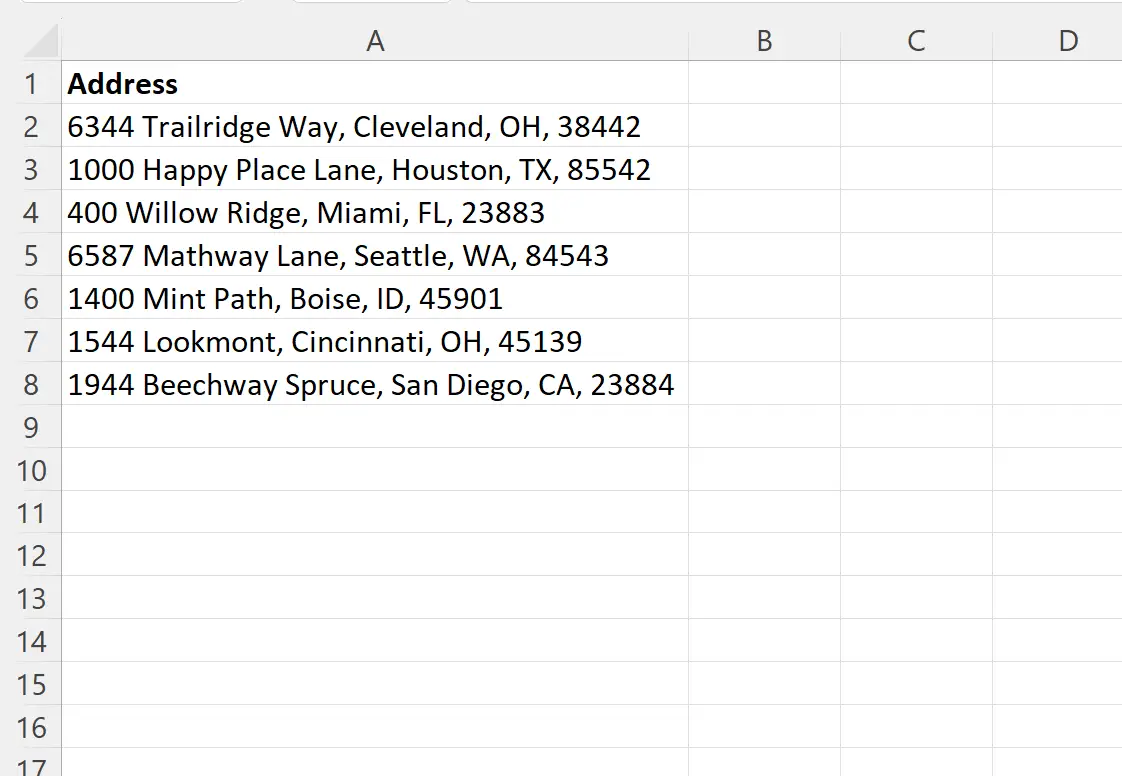
住所を別のセルに分割し、それぞれのセルに番地、都市、州、郵便番号を含めるとします。
セルB2に次の数式を入力すると、最初の住所を複数のセルに分割できます。
=TEXTSPLIT( A2 , ",")
次に、この数式をクリックして、列 B の残りの各セルにドラッグします。
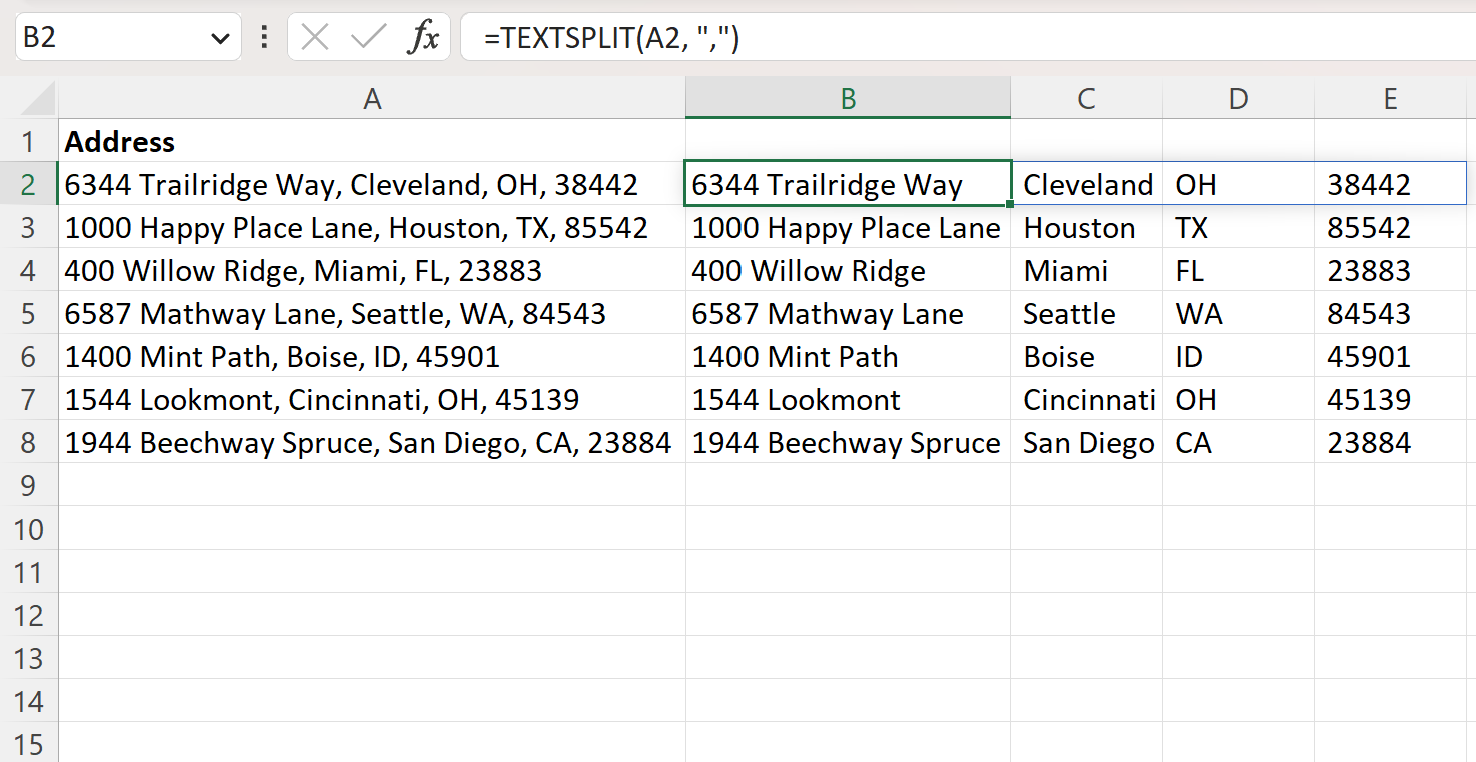
TEXTSPLIT関数は、元のアドレスのカンマの位置に基づいて、各アドレスを個別のセルに正常に分割したことに注意してください。
必要に応じて、列ヘッダーを追加して、どの列がアドレスのさまざまな部分を表すかを指定することもできます。
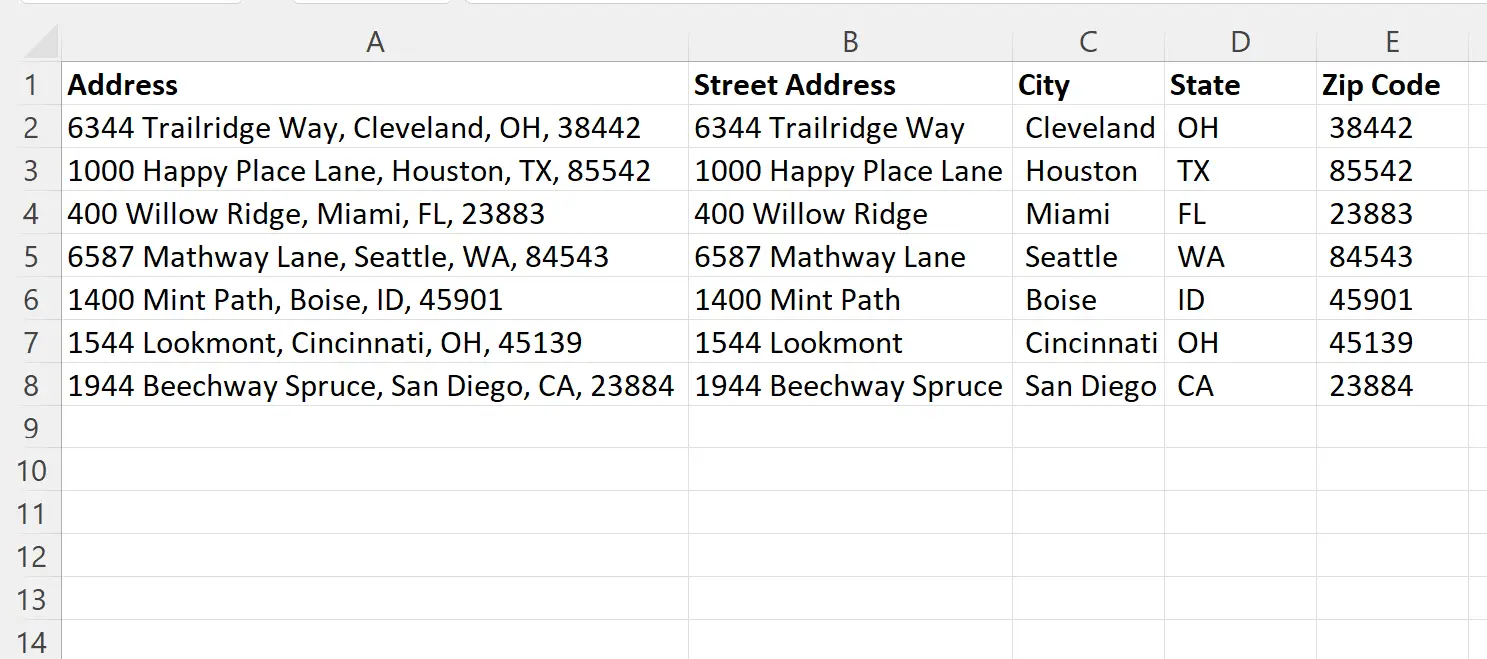
これで、どの列が番地、都市、州、郵便番号を表すのかがわかります。
注: Excel のTEXTSPLIT関数の完全なドキュメントは、ここで見つけることができます。
追加リソース
次のチュートリアルでは、Excel で他の一般的なタスクを実行する方法について説明します。
Excel: セルにテキストが含まれているかどうかを数える方法
Excel: 単語を個々の文字に分割する方法
Excel: 2 つの文字の間のテキストを抽出する方法